BingX'e Nasıl Kayıt Olunur | KYC Doğrulaması | OTP Doğrulaması
Bu blog yazısında BingX'e kayıt prosedürünü, KYC doğrulamasını ve OTP doğrulamasını inceleyeceğiz. BingX'i (BingX) güvenli bir şekilde kullanmak için, sadece kayıt işlemini tamamlamaktan daha fazlasını içeren eksiksiz bir hesap güvenliği ayarı gereklidir. Birçok kullanıcı, yalnızca e-posta ve şifre girerek kayıt işlemini tamamladığını düşünür, ancak aslında KYC doğrulaması ve OTP ayarı yapılmadan tüm özellikler sorunsuz kullanılamaz. Özellikle KYC kimlik doğrulaması olmadan para çekme limitleri büyük ölçüde sınırlıdır ve OTP ayarı olmadan hesapların hacklenme riskiyle karşı karşıya kalınabilir. Ancak bu güvenlik ayarlarının karmaşık olduğu düşünülerek ertelenmesi veya baştan savma yapılması durumunda daha sonra sorunlar yaşanabilmektedir. Bu yazıda, BingX'e kayıt sürecinden KYC doğrulamasına, OTP güvenlik ayarına kadar tüm adımları ekran görüntüleriyle birlikte adım adım ayrıntılı olarak açıklayacağım. Kimlik belgelerini hazırlama yöntemi, onay gecikmelerinde nasıl başa çıkılır ve çeşitli güvenlik ayarlarının önemi ve doğru ayar yöntemleri dahil olmak üzere her şeyi ele alacağız.

BingX'e Nasıl Kayıt Olunur
Kayıt sayfasına gitmek için aşağıdaki bağlantıya tıklayın.
Yukarıdaki bağlantı üzerinden kayıt olursanız %20 komisyon indirimi alabilirsiniz. Ardından, e-postanızı (veya cep telefonu numaranızı) ve şifrenizi girdikten sonra 'Claim Reward' butonuna tıklayın. Dikkat etmeniz gereken nokta, altta görünen 'Google ile devam et' butonu ile kayıt olmamaktır. Bazen indirim uygulanmamaktadır.

Bir sonraki adımda, bot önleme doğrulaması görünecektir. Lütfen ekranın sağ üst köşesinde görünen resimleri sırayla tıklayın.

Devam eden adımda, az önce girdiğiniz e-postaya (veya cep telefonu numarasına) gönderilen 6 haneli doğrulama kodunu girin ve 'Claim Reward' butonuna basın; böylece hesabınız oluşturulmuş olacaktır.
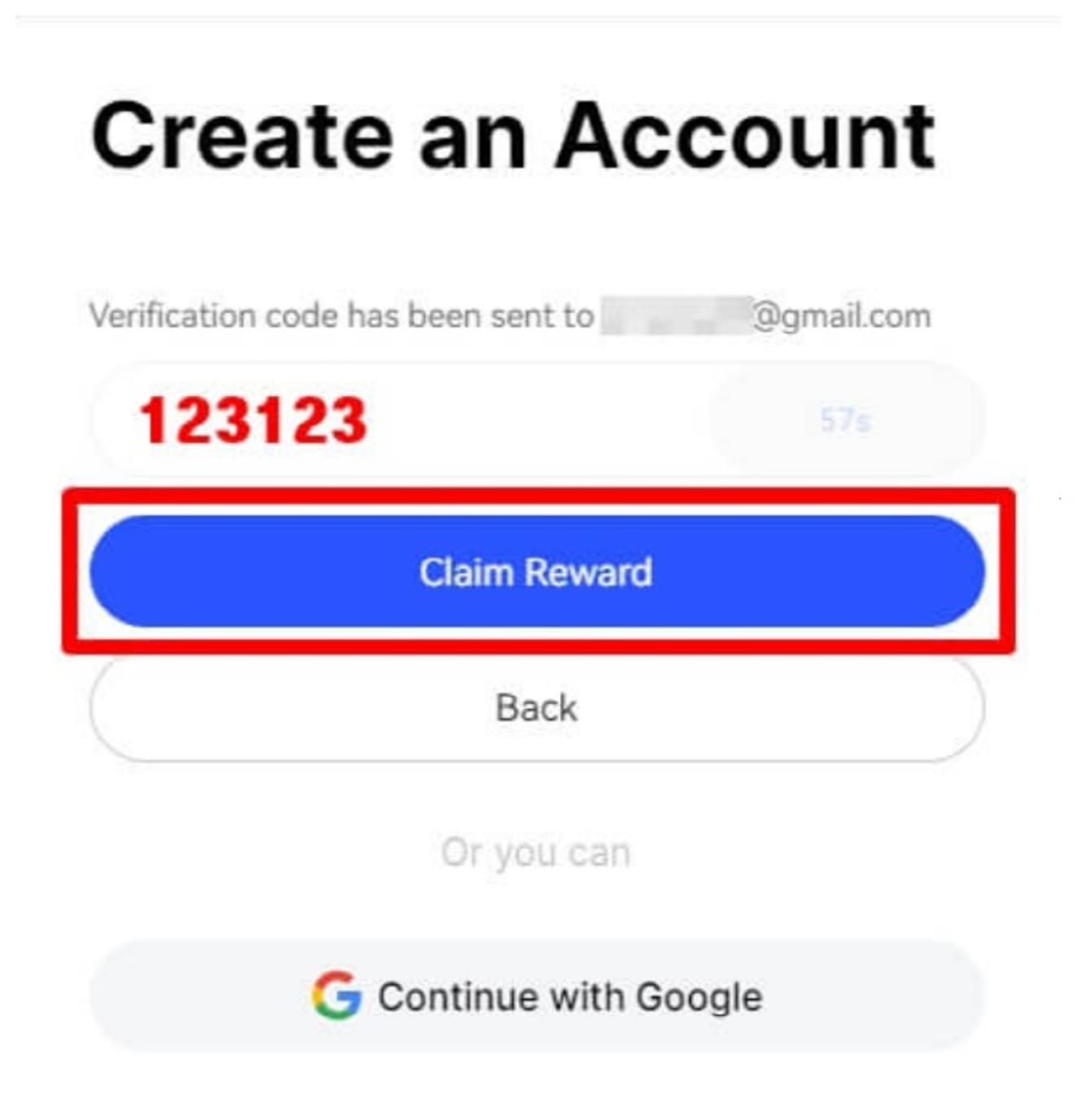
BingX, KYC doğrulaması olmadan para yatırmaya izin vermediğinden, KYC doğrulamasını tamamlamanız gerekmektedir.
BingX KYC Doğrulama Yöntemi
KYC doğrulaması, hataları önlemek ve sorunsuz bir şekilde devam etmek için uygulama aracılığıyla yapılmalıdır. Bu nedenle, önce BingX uygulamasını yükleyeceğiz. Google Play Store'a (iPhone'lar için App Store) gidin, 'BingX' araması yapın, ardından yükleyin ve çalıştırın.

Ardından, az önce kaydolduğunuz hesapla giriş yaptığınızda, aşağıdaki gibi uygulamanın ana ekranı görünecektir. Sol üst köşedeki 'Profil' simgesine tıklayın.

Ardından, aşağı kaydırın ve 'Verification' öğesini bulup tıklayın.

Ardından, 'Individual Verification' (Bireysel Doğrulama) altındaki 'Verify Now' seçeneğine tıklayarak devam edin. 'Entity' kurumsal üyeleri temsil eder, bu nedenle biz ilgili değiliz.

Şimdi ikamet ettiğiniz yeri onaylayan bir mesaj görünecektir. Amerika Birleşik Devletleri'nde ikamet etmediğimiz için 'Non-US resident' seçeneğini seçin ve bir sonraki adıma geçmek için 'Continue' düğmesine basın.

Ardından, doğrulama sürecini açıklayan bir ekran görünecektir. 'Identity document' (Kimlik belgesi) ve Selfie (Selfie) olmak üzere iki prosedür vardır. Onayladıktan sonra, devam etmek için 'Continue' düğmesine tıklayın.

Sonraki adımda doğrulamak istediğiniz kimlik belgesini seçin. Hangisini seçerseniz seçin, 5 dakika içinde işleme alınacaktır, bu nedenle en uygun olanı seçebilirsiniz. 'Kimlik kartı (ID Card)' seçeceğim.

Kimlik belgenizin ön yüzünün fotoğrafını çektikten sonra, 'Document is readable' (Belge okunabilir) düğmesine tıklayın. Yabancılar tarafından çevrilen içerik olduğundan, bağlam biraz garip olabilir, ancak endişelenmenize gerek yok, tıklayın. Daha sonra yüz çekimi yapın. Yüzünüzü kare veya daire çerçeveye sığdırırsanız, otomatik olarak çekilecektir.
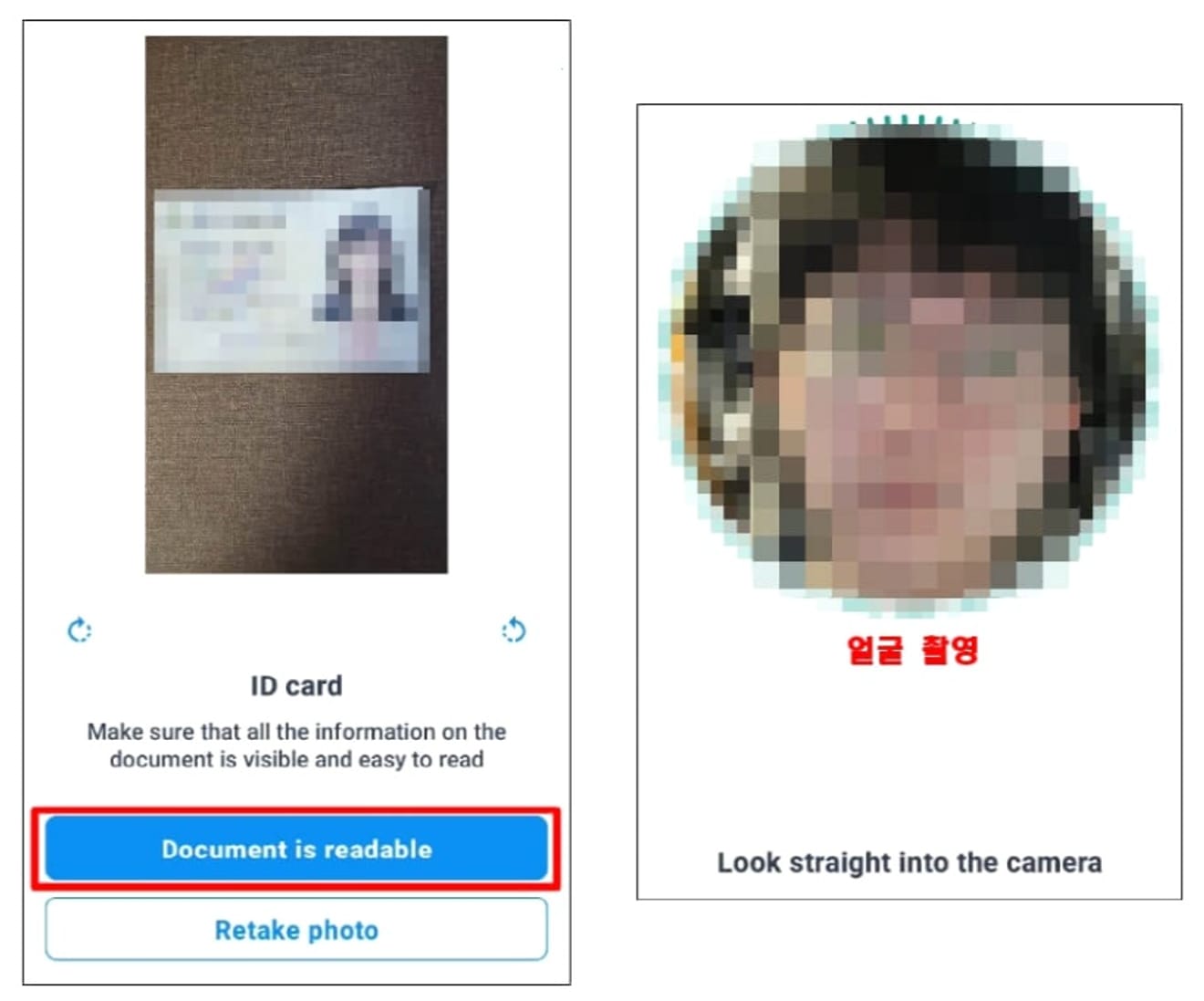
Kimlik belgesi ve yüz çekimi bittiğinde, aşağıdaki gibi bir mesaj görünecektir. Bu durumda, yaklaşık 2 dakika sonra uygulamanın ana ekranına geri dönelim.

Uygulamanın ana ekranına geri döndüğünüzde, sol üst köşedeki 'Profil simgesine' tıklayın ve aşağıdaki 'Verification' bölümüne dokunduğunuzda, KYC kimlik doğrulamasının başarıyla tamamlandığını belirten 'Verified' mesajı görüntülenecektir. Artık BingX'in tüm özelliklerini kullanabileceğiniz bir hesap oluşturuldu. Lütfen iyi kullanın.

BingX OTP Doğrulama Yöntemi
OTP doğrulamasının nedeni, varlıkları hacklemeye karşı korumak ve gelecekte para çekme talepleri için OTP'ye ihtiyaç duymaktır. BingX uygulamasını çalıştırdıktan sonra, sol üst köşedeki 'Profil simgesine' tıklayın. Ardından, aşağı kaydırın ve 'Security Center' butonuna tıklayın.

Ardından, Google Kimlik Doğrulaması düğmesine tıklayarak devam edin.

Ardından, Google OTP'yi indirmenizi isteyen bir talimat görünecektir. İlk olarak, doğrulama anahtarı penceresini açmak için 'Next' düğmesine tıklayın.

Burada 'Copy Key' düğmesine tıklayarak doğrulama anahtarını kopyalayın. Ardından, Google Play Store'a (veya App Store'a) gidin.

Burada 'Google Authenticator' arayın, ardından yükleyin ve çalıştırın. Bu uygulama Google OTP'dir.

Google OTP uygulamasını çalıştırdıktan sonra, aşağıdaki gibi bir ekran görünene kadar açılır pencereleri atlayın. Daha sonra sağ alt köşedeki '+' düğmesine tıklayın.

Ardından, 'Kurulum anahtarını girin' düğmesine tıklayın ve hesap ayrıntılarını girin. Hesap adını istediğiniz gibi belirledikten sonra, 'Anahtarım' bölümüne az önce BingX'ten kopyaladığınız doğrulama anahtarını yapıştırın. Son olarak, 'Ekle' düğmesine basın.

Ardından, aşağıdaki resimde olduğu gibi OTP ayarlanacaktır. Şimdi BingX'e geri dönelim.

BingX'e ulaştığınızda, devam etmek için 'Next' düğmesine tıklayın.

Burada, e-posta ve OTP doğrulamalarını tamamladığınızda kayıt tamamlanır.